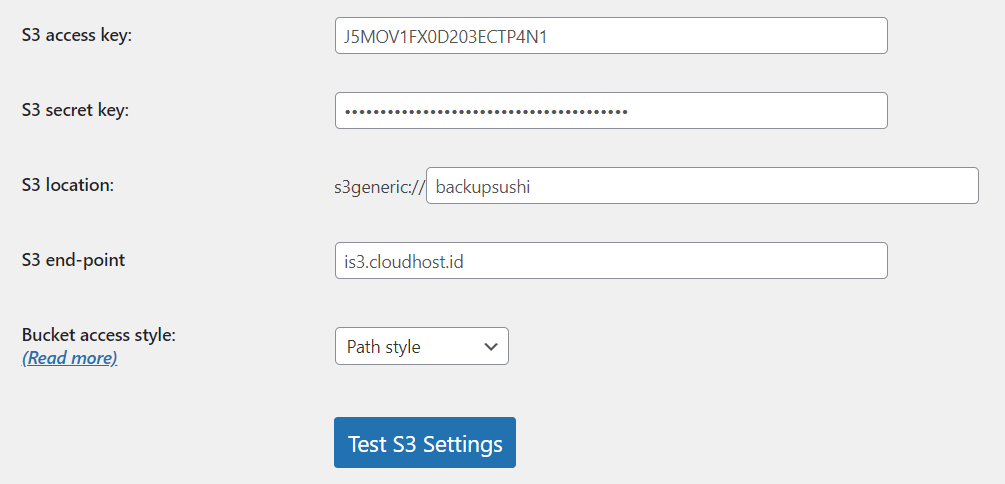Kita perlu waspada untuk menghindari dan mencegah hal yang tidak kita inginkan dengan melakukan backup data. Rajin melakukan backup merupakan rutinitas yang sangat penting untuk pemilik website jika sewaktu-waktu file website Anda hilang atau rusak. Apabila sudah melakukan backup, Anda bisa lebih tenang karena memiliki file salinan yang bisa Anda pulihkan untuk membuat blog Anda kembali lancar.
Jika anda pengguna WordPress, maka tidak perlu khawatir karena backup bisa Anda lakukan dengan mudah. WordPress memungkinkan penggunanya untuk melakukan backup dengan plugin UpdraftPlus secara otomatis dan gratis.
Updraftplus merupakan plugin WordPress yang dapat melakukan backup file website ke berbagai remote storage. Menyimpan file backup di remote storage tentunya akan lebih aman daripada menyimpannya di harddisk dalam bentuk fisik. Dengan menyimpan file backup di remote storage, Anda bisa mengaksesnya kapanpun tanpa takut data Anda hilang.
Pada tutorial sebelumnya, sudah ada panduan cara melakukan backup WordPress ke Google Drive dengan UpdraftPlus. Jika anda memiliki situs website yang besar dan sudah mengkonsumsi space lebih dari 10GB, maka menyimpan data di Google Drive tidak lagi efektif karena keterbatasan kapasitas.
IDCloudHost memiliki produk unggulan IS3 Object Storage yang memungkinkan Anda untuk menyimpan data dengan aman dan harga terjangkau, yaitu Rp. 500 / GB / Bulan. Sehingga bisa menjadi solusi yang efektif dan efisien biaya.
Sebelum melanjutkan tutorial ini, pastikan Anda sudah memiliki layanan Object Storage di IDCloudHost dan mempersiapkan data credential yang dibutuhkan. Data Credential yang dibutuhkan adalah Storage Name, Access Key ID dan Secret Access Key.
Baca Juga : Cara Membuat Bucket di Object Storage IDCloudHost
Daftar Isi
Cara Backup WordPress ke IS3 Object Storage dengan UpdraftPlus
UpdraftPlus mendukung banyak pilihan remote storage untuk melakukan backup. Beberapa diantaranya adalah Google Drive, Dropbox, Amazon S3, DreamObjects, Updraft Vault, dan S3 Compatible. Plugin ini dapat Anda nikmati dengan layanan gratis maupun berbayar.
Dalam tutorial ini, kami akan menggunakan versi gratis dari UpdraftPlus untuk melakukan backup WordPress ke IS3 Object Storage. Simak langkah-langkahnya berikut ini, ya.
1. Install Plugin UpdraftPlus
Jika ingin backup WordPress ke IS3 Object Storage, pertama-tama Anda harus membuat akun Google terlebih dahulu. Anda bisa memakai akun Google yang sehari-hari Anda gunakan, atau bisa juga membuat akun Google khusus untuk backup WordPress agar kapasitas penyimpanannya masih luas.
Langkah pertama yang harus Anda lakukan untuk backup adalah dengan login ke dashboard WordPress Anda melalui namadomain.com/wp-admin. Masukkan username dan password, lalu klik Log In. Setelah itu, Anda akan masuk ke dashboard WordPress. Pada menu-menu di sebelah kiri dashboard, pilih menu Plugins > Add New.
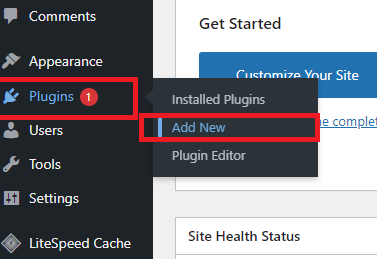
Selanjutnya, Anda bisa mengetikkan UpdraftPlus pada kolom pencarian. Setelah pilihan plugin yang sesuai muncul seperti ini, klik Install Now. Jika proses instalasi sudah selesai, klik Activate.
Plugin UpdraftPlus siap untuk Anda gunakan!
Baca Juga : Cara Melakukan Backup pada Layanan Object Storage di Linux
2. Melakukan Pengaturan UpdraftPlus
Setelah UpdraftPlus berhasil Anda aktifkan, sekarang Anda bisa melakukan konfigurasi untuk plugin ini. Pada sidebar pada bagian sebelah kiri dashboard pilih menu Settings > UpdraftPlus Backups.
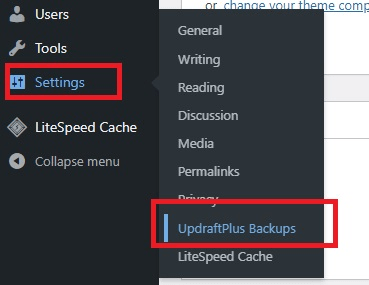
Selanjutnya, klik pada tab Settings. Di sini, Anda dapat melakukan berbagai pengaturan UpdraftPlus. Aturlah penjadwalan backup secara otomatis dengan berbagai menu yang tersedia pada halaman Settings ini.
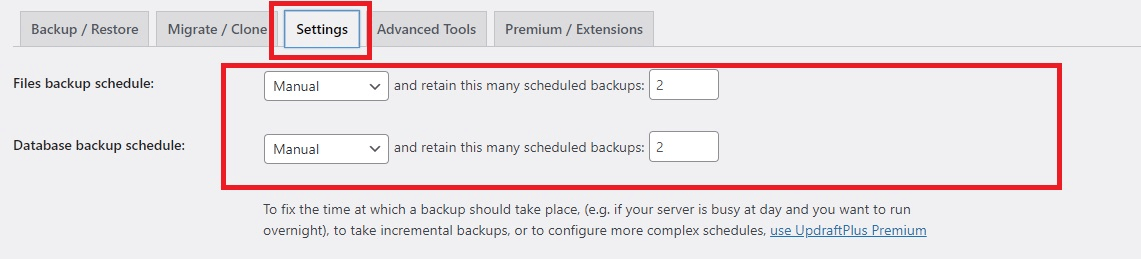
Pilih periode backup Anda pada menu Files/Database Backup Schedule. Pada bagian retain this many schedule backups pilih berapa banyak backup yang dapat tersimpan di remote storage (IS3 Object Storage).
Kami menyarankan Anda untuk menulis 2-3 backup saja. Usahakan untuk tidak menulis lebih dari 5, karena akan menghabiskan banyak space di IS3 Object Storage Anda dan membuatnya cepat penuh.

Pada bagian Choose Your Remote Storage, Anda dapat menentukan mana penyimpanan yang ingin Anda gunakan untuk membackup WordPress Anda. Dalam tutorial ini, kita akan memilih S3-Compatible (Generic).
3. Konfigurasi IS3 Object Storage dan UpdraftPro
Jika sudah memiliki S-3 Compatible maka anda akan diminta untuk mengisi form dibawah ini. Anda dapat mengisi sesuai dengan credential yang sudah dipersiapkan.
-
- S3 Access Key: Access Key ID
- Bucket Access Style: path style
- Secret Key S3 : Secret Access Key
- Location S3 : Storage Name
- End-point S3: is3.cloudhost.id
Jika sudah, klik Test S3 Settings.
Pastikan anda mendapatkan pesan seperti di atas, setelah itu Anda bisa scroll ke bawah dan klik Save Changes.
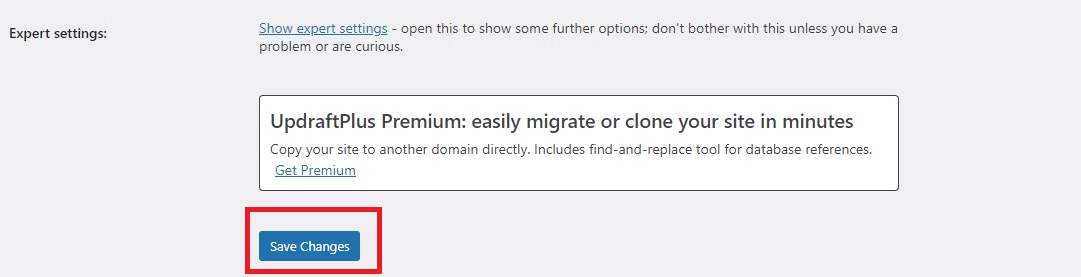
Konfigurasi Backup WordPress ke IS3 Object Storage sudah berhasil. Setelah ini, UpdraftPlus akan mulai mencadangkan file-file backup WordPress ke IS3 Object Storage sesuai dengan periode pencadangan otomatis yang telah Anda setting sebelumnya.
Manage dan Restore Hasil Backup WordPress ke IS3 Object Storage. Setiap backup WordPress ke IS3 Object Storage memungkinkan Anda untuk mengunduh database, tema, plugin, file media, dan lain-lain. Selain itu, UpdraftPlus juga menyediakan fitur bagi Anda untuk mengembalikan backup dengan mudah.
Pada halaman Setting > UpdraftPlus Backups, buka tab Backup/Restore. Scroll ke bawah dan temukan menu Existing Backups berikut.
Dengan meng-klik pilihan Restore Anda bisa menghapus semua perubahan setelah backup.
Baca Juga : Cara Backup Data di CyberPanel Mudah dan Cepat
Penutup
Itulah penjelasan tentang cara backup WordPress ke IS3 Object Storage yang dapat Anda terapkan. Dengan menggunakan plugin UpdraftPlus, proses backup website Anda bisa dilakukan dengan aman dan cepat.
Cara melakukan backupnya juga sangat mudah, bukan? Anda bisa melakukan semuanya secara otomatis sesuai dengan penjadwalan yang sudah Anda atur sebelumnya.
Rutin melakukan backup WordPress bisa menjadi salah satu cara untuk mengamankan data-data yang ada di website Anda. Semoga artikel ini bermanfaat!